Os valores inseridos nesta guia refletem a representação plotada dos desenhos. Portanto, as representações visíveis que são definidas com esses valores irão mudar com base na escala da vista do desenho.
Abra a caixa de diálogo Configurações estruturais:
Modificando a distância de redução simbólica:
Opções de representação de planta:
Exibir contraventamento acima
Exibir contraventamento abaixo
Símbolo de contraventamento
Carregando e atribuindo famílias de símbolos de conexão
- Na faixa de opções, clique em Configurações estruturais.
- Guia Estrutura
 painel Estrutura
painel Estrutura

- Guia Gerenciar
 painel Configurações
painel Configurações
 Configurações estruturais
Configurações estruturais
Onde está?
- Guia Estrutura
- Na guia Configurações da representação simbólica, insira os valores para a distância de corte simbólico para contraventamentos e vigas.

Estas configurações afetam a distância entre vigas de aço e vigas/treliças e entre vigas e contraventamentos.
Os membros precisam ser unidos para visualizar a alteração da distância de corte. As alterações nestas configurações somente são aplicadas na representação do símbolo de componentes do esqueleto estrutural.
Exemplos

Distância de corte com uma configuração maior no modo de baixa resolução

Distância de corte com uma configuração menor no modo de baixa resolução
- Insira um valor para a distância de corte simbólico de pilar.
Esta configuração afeta o intervalo entre as representações simbólicas de colunas unidas em uma vista de elevação. O intervalo somente está visível de a propriedade de instância Símbolo de conexão superior na parte inferior da coluna estiver definido com um valor diferentes de Nenhum.
- Em Símbolos de contraventamentos, selecione um valor para Representação de planta.
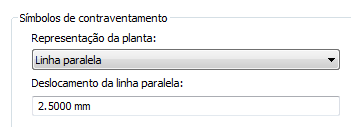
Opções de representação de planta
- Linha paralela:
A representação de símbolo de contraventamentos em uma vista da planta é exibida com uma linha paralela ao e deslocada do contraventamento com o valor especificado na caixa de diálogo Configurações estruturais. A linha é exibida abaixo, ou para a direita da linha central do contraventamento vertical se o contraventamento estiver abaixo do nível e acima, ou para a esquerda da linha central do contraventamento vertical se o contraventamento está acima do nível.
 Nota: O símbolo de contraventamento de linha paralela é exibido somente em uma vista da planta quando o uso estrutural do contraventamento está definido como Contraventamento vertical.
Nota: O símbolo de contraventamento de linha paralela é exibido somente em uma vista da planta quando o uso estrutural do contraventamento está definido como Contraventamento vertical. - Linha com ângulo:
A representação simbólica dos contraventamentos em uma vista da planta é exibida com uma linha angular. A linha com ângulo se origina do ponto da interseção de um contraventamento e nível se efetuam a interseção e, caso contrário, do ponto mais próximo ao nível no contraventamento. O símbolo vai para cima (para baixo) da parte do contraventamento que está acima (abaixo) do nível.
 Nota: O símbolo de contraventamento de linha com ângulo é exibido somente em uma vista da planta quando o uso estrutural do contraventamento está definido como Contraventamento vertical.
Nota: O símbolo de contraventamento de linha com ângulo é exibido somente em uma vista da planta quando o uso estrutural do contraventamento está definido como Contraventamento vertical.
- Linha paralela:
- Em Símbolos de contraventamentos, especifique Deslocamento de linha paralela.
Este valor somente está disponível após a seleção da representação de Linha paralela de planta. A linha paralela é deslocada pelo valor especificado da linha central do contraventamento vertical.
Nota: Você pode criar novos símbolos de representação de contraventamentos usando o modelo de anotações genéricas. Na caixa de diálogo Categorias e parâmetros de família, defina sua Categoria de família para Braço em Símbolos de vista de planta. Os símbolos de contraventamentos em uma vista de planta têm um parâmetro Tipo de representação que pode ser Linha paralela, Linha com ângulo ou Contraventamento. - Em Símbolos de contraventamentos, selecione Exibir contraventamento acima se você deseja que os símbolos de contraventamentos representando os contraventamentos acima da vista atual sejam exibidos.
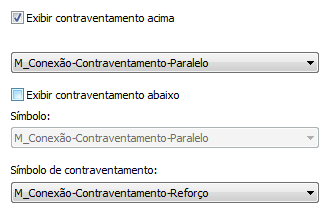
- Para Símbolo, selecione o símbolo que representa os contraventamentos acima da vista atual. Nota: O símbolo de contraventamento acima muda automaticamente quando você altera a representação da planta de linha paralela para linha angular.
- Em Símbolos de contraventamentos, selecione Exibir contraventamento abaixo se você deseja que os símbolos de contraventamentos representando os contraventamentos abaixo da vista atual sejam exibidos.
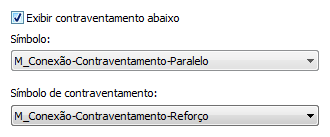
- Para Símbolo, selecione o símbolo que representa os contraventamentos abaixo da vista atual. Nota: O símbolo de contraventamento abaixo muda automaticamente quando você altera a representação da planta de linha paralela para linha angular.
- Em Símbolos de contraventamentos selecione o símbolo que representa o contraventamento. Nota: O símbolo de contraventamento é exibido somente em uma vista da planta quando o uso estrutural do contraventamento está definido como Contraventamento.
- Na seção Símbolos de conexão, selecione Exibir símbolos para vigas e contraventamento.
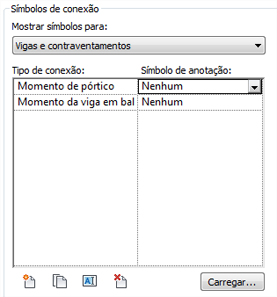
- Clique em Carregar.
- Navegue para o diretório Anotações//Estrutural, selecione uma família de símbolos de conexão e clique em Abrir.
- Selecione o Símbolo de Anotação a partir da lista suspensa para o Tipo de conexão.
- Clique em OK. Nota: Use as seguintes ferramentas para gerenciar seus tipos de conexão.
 (Adicionar um tipo de conexão)
(Adicionar um tipo de conexão) Abra a caixa de diálogo Novo tipo de conexão. Nomeie e atribua um símbolo de anotação para o tipo de conexão. É possível, opcionalmente, carregar um novo símbolo, se necessário. Clique em OK para continuar.  (Duplicar um tipo de conexão)
(Duplicar um tipo de conexão) Duplica um tipo de conexão selecionado.
Renomeie e atribua um símbolo de anotação, se necessário.
 (Renomear um tipo de conexão)
(Renomear um tipo de conexão) Abre a caixa de diálogo Renomear para modificar o nome do tipo de conexão selecionado.  (Excluir um tipo de conexão)
(Excluir um tipo de conexão) Exclui o tipo de conexão selecionado.
Símbolos de conexão são exibidos nas extremidades de símbolos de vigas, contraventamento e colunas. É possível definir seus próprios tipos de conexão e atribuir uma família de símbolos de conexão a cada tipo. Os tipos são divididos em vida/contraventamento e conexões, conexões da parte superior do pilar e conexões da base do pilar.